Cómo cambiar lo que estás reproduciendo en Discord
Discord es una plataforma donde los jugadores se reúnen para comunicarse entre sí sin límites demográficos. Pero Discord también es una muy buena aplicación cuando se trata de controlar a tus amigos. Por ejemplo, puede ver a qué juego están jugando sus amigos si no están respondiendo a sus mensajes. Y eso es lo que llamamos ‘Estado del juego’ en Discord. Además, este estado no solo se limita a los juegos, ya que el estado también cambia cuando alguien está escuchando Spotify.
Ahora la pregunta es, ¿cómo te permite Discord ver qué juego o aplicación está usando la gente en este momento? Y con esta pregunta, otra pregunta que viene a la mente es si puedes cambiar lo que estás jugando en Discord. Porque no todos quieren mostrar a qué juego están jugando en Discord. Pues estás de suerte porque en este artículo vamos a responder a todas estas preguntas. Y si eso fue suficiente para captar su interés, entonces comencemos.
Recomendado: Cómo evitar que Discord se abra al iniciar
Contenido
Cambia lo que estás jugando en Discord
Ahora, debes saber que Discord detecta automáticamente el juego que se está ejecutando en segundo plano y cambia el estado de tu juego en consecuencia. Por ejemplo, si está jugando a ‘Grand Theft Auto V’ en su PC, detectará automáticamente la ejecución gtav.exe archivo para el estado de su juego. Sin embargo, esta detección automática es para el ‘Juegos verificados‘ es decir, los juegos que están disponibles en la base de datos de Discord. Y lamentablemente, no puede cambiar manualmente el estado de los juegos verificados. Pero si hay juegos verificados, entonces seguramente habrá ‘Juegos no verificados‘ también.
Cambiar el estado del juego para juegos no verificados
Sé que no poder cambiar el estado de los juegos verificados puede ser decepcionante. Pero lo bueno es que hay muchos juegos que Discord no puede detectar, por lo que debes agregarlos manualmente. Además, esto es útil si desea mostrar qué juego está jugando pero Discord no puede detectar el juego por sí solo. Por ejemplo, Discord no pudo detectar que estaba jugando ‘Prince of Persia’ en mi PC. Entonces, si ese es el caso, entonces debes agregar manualmente ese juego para reflejar eso en tu estado. Además, mientras agrega los juegos no verificados, puede cambiar sus nombres a lo que desee. Entonces, en resumen, puedo jugar Prince of Persia, en segundo plano y dejar que los demás sepan que estoy jugando ‘Grand Theft Auto V’.
Importante: Si cambia el nombre de su juego no verificado por el nombre de un juego verificado, aparecerá una marca verificada con el nombre. Además, después de eso, no podrás cambiar el nombre del juego. Por ejemplo, si agrego manualmente Prince of Persia (juego no verificado) en mi actividad de juego y cambiarle el nombre a ‘Grand Theft Auto V,'(Juego verificado), Discord reconocerá esa ventana solo como GTA5. Así que ahora, cada vez que inicie Prince of Persia en mi PC, se mostrará que estoy jugando GTA5 en mi estado. Y no podré cambiar el nombre del juego a otro.
Ahora, este problema con Discord está comenzando a impactar a más y más personas. Esto se debe a que Discord a veces verifica aplicaciones normales, como algún reproductor de video o cualquier otra cosa que la gente intentaba agregar manualmente. Y debido a que están verificados, los usuarios no pueden cambiar el nombre de esa aplicación a otra. También hay una discusión en curso sobre este tema en el Comunidad discordia .
Proceso
Entonces, si aún desea saber cómo puede hacer esto, siga los pasos que se detallan a continuación.
1. Primero, inicie el juego en segundo plano mientras mantiene la aplicación Discord en ejecución.
2. A continuación, utilice alt + tab combinación de teclas para saltar a Discord desde la ventana del juego.
3. En Discord, haga clic en el Configuraciones/Engranaje icono para abrir la configuración de su perfil de Discord.
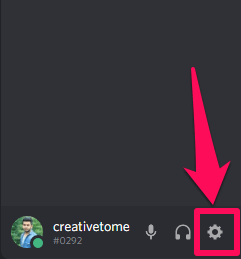
4. Ahora, en la configuración de la aplicación, haga clic en ‘Actividad del juego’ .
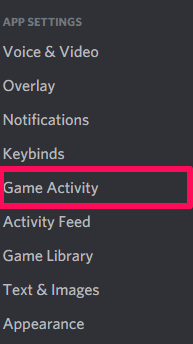
5. En la actividad Juego, primero, compruebe si ‘Mostrar el juego actualmente en ejecución como un mensaje de estado’ está habilitado o no. Porque si desea mostrar su actividad actual como su mensaje de estado, es importante que tenga esta opción habilitada.
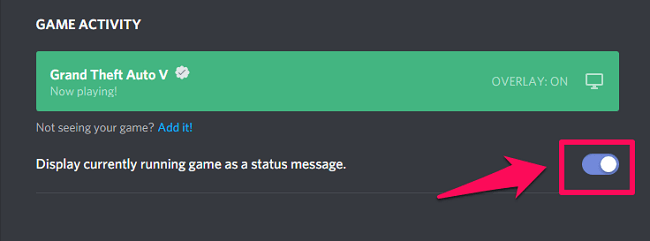
6. Después de eso, verifique si su juego se muestra en la pestaña Actividad del juego. Si no es así, significa que el juego que estás jugando no está verificado. Ahora, para agregar el juego manualmente, haga clic en el ‘Agrégalo’ .
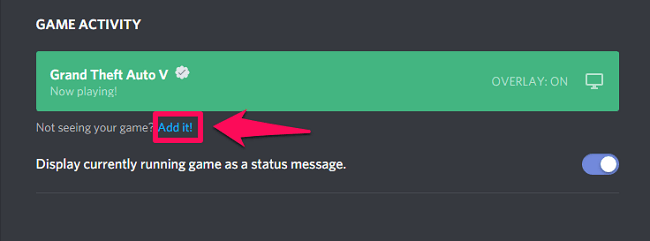
7. A continuación, seleccione la ventana deseada haciendo clic en el desplegable símbolo. Y tan pronto como haya terminado con eso, haga clic en el Agregar juego .
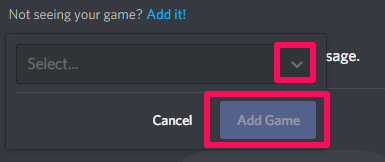
8. Ahora el juego actual se agregará en la actividad Juego. Puede escribir algo más en el cuadro de mensaje del juego haciendo clic en el nombre del juego.

Cambiar el nombre del juego verificado en Discord
Ahora, ha aprendido mucho sobre los juegos no verificados y cómo puede cambiarles el nombre a otra cosa. Entonces, el truco que suele venir a la mente es que agregamos cualquier aplicación no verificada en Discord, como el Bloc de notas. Y después de eso, podemos dejar que Discord detecte esa misma aplicación ejecutándola en segundo plano. Ahora, podemos jugar cualquier juego verificado y Discord seguirá detectando el estado del juego en el bloc de notas, y nadie sabrá a qué juego estamos jugando.
Bueno, odio decirte esto de que no es posible. Y eso se debe a que no tienes otra opción que abrir la ventana del juego para jugar. Y cuando hagas eso, Discord detectará automáticamente la ventana iniciada y cambiará el estado del juego en consecuencia. Entonces, incluso si ha agregado manualmente el bloc de notas en Discord y aún se está ejecutando, el estado del juego será de acuerdo con la ventana que esté usando en ese momento, que en este caso es la ventana del juego.
Recomendado: Alternativas de discordia
Resumen
Entonces, esto es todo lo que puedes o no puedes hacer con el estado de tu juego en Discord. El estado del juego en Discord es una excelente manera de decirle a la gente lo que estás haciendo en este momento. Pero a veces, en realidad no quieres mostrar qué juego estás jugando exactamente. Así que esperamos que después de leer este artículo hayas entendido todo sobre el estado del juego. Pero aún así, si tiene alguna confusión al respecto, no dude en hacer sus consultas en la sección de comentarios.
últimos artículos